유용한 MP2 to WAV 변환기: 무료 온라인 및 오프라인 프로그램
MP2 파일은 MPEG Layer II 압축 오디오 파일용 오디오 형식입니다. 일반적으로 텔레비전 및 디지털 라디오 영역에 사용됩니다. 장점 중 하나는 오디오의 파일 크기를 줄이는 손실 압축을 사용한다는 것입니다.
그러나 많은 사용자가 휴대용 장치에서 재생하는 것을 선호합니다. 이 형식을 지원하는 플레이어가 있지만 모든 응용 프로그램에서 이 형식을 재생할 수 있는 것은 아닙니다. 대부분의 휴대용 장치 및 플레이어에서 널리 사용되는 WAV 파일과 다릅니다. 그럼에도 불구하고 변환 방법을 통해 MP2 파일을 계속 즐길 수 있습니다. 이 포스트에서 우리는 방법을 보여줄 것입니다 MP2를 WAV로 변환 최고의 오디오 변환기를 사용합니다.
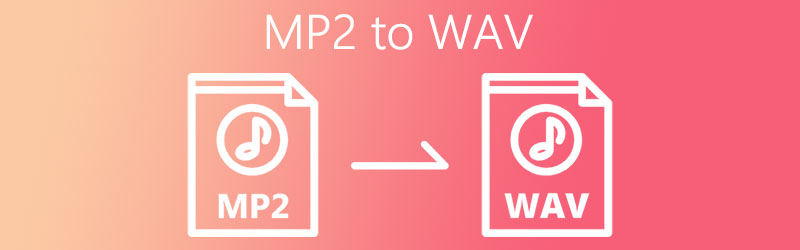
1 부분. MP2를 WAV로 변환하는 가장 좋은 방법
MP2를 WAV로 효과적으로 변환하는 데 도움이 되는 프로그램이 많이 있습니다. 그러나 더 기능적인 옵션을 찾고 있다면, Vidmore 비디오 컨버터 귀하의 필요에 맞게 개발되었습니다. 이 프로그램을 사용하면 품질 손실 없이 음악을 고속으로 변환하는 기능에 액세스할 수 있습니다. 하드웨어 가속의 이점을 활용하여 일부 구성을 조정하지 않고도 여러 파일을 한 번에 변환할 수 있습니다. 가장 좋은 점은 비디오 또는 오디오를 향상하고 편집할 수 있는 내장 미디어 편집기가 있다는 것입니다. 이를 통해 여러 노래를 단일 파일에 병합하거나 원하는 대로 비디오에 시각 효과 또는 자막을 추가할 수 있습니다. 이 프로그램을 사용하여 MP2를 WAV로 변환할 수 있도록 안내하는 단계는 다음과 같습니다.
1단계. MP2 to WAV 변환기 획득
가장 먼저 다음 중 하나를 클릭하여 MP2 to WAV 변환기 다운로드를 받으십시오. 무료 다운로드 아래에 제공된 버튼. 나중에 앱을 설치하고 실행하세요.
2단계. MP2 파일 로드
다음을 클릭하십시오. 을 더한 아이콘을 눌러 MP2 파일을 업로드합니다. 또는 파일을 프로그램으로 끌어다 놓아 파일을 추가할 수 있습니다. 파일이 추가되면 변환할 미디어 형식을 선택할 수 있습니다.
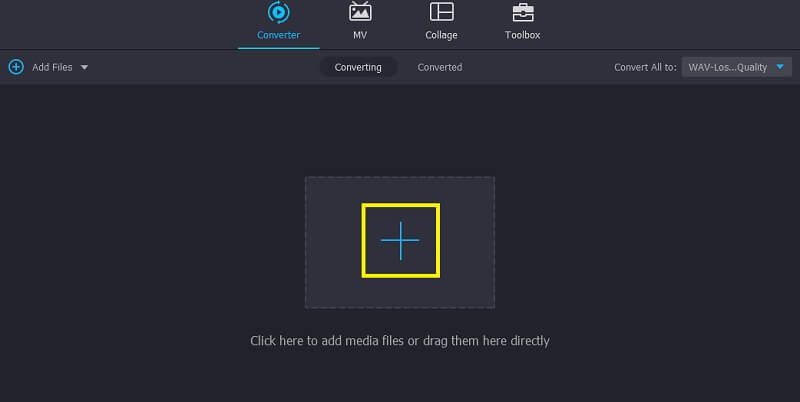
3단계. WAV 파일을 출력 형식으로 설정
그 후, 프로필 옆에 메뉴 모두 다음으로 변환 옵션. 거기에서 선택 오디오 탭을 클릭하고 오디오 형식을 탐색합니다. 찾다 WAV 출력 형식으로 설정합니다.
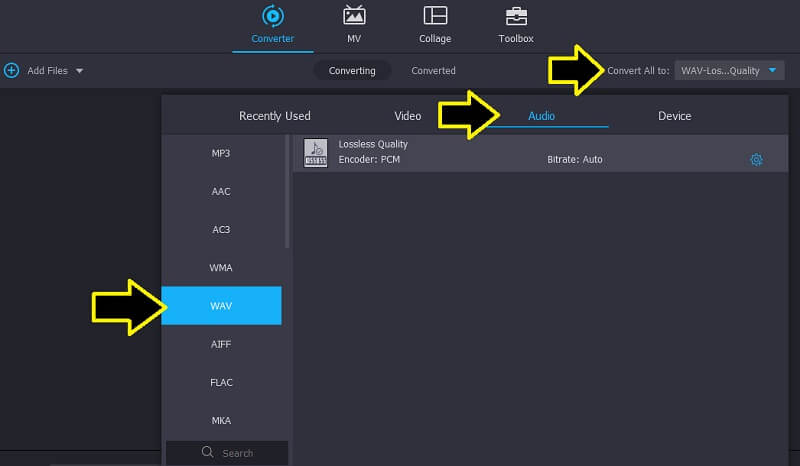
4단계. 변환 프로세스 시작
모든 것이 설정되면 변환된 오디오를 저장할 출력 위치를 설정하고 모두 변환 버튼을 시작합니다. 위의 모든 단계를 따르면 MP2를 WAV로 성공적으로 변환할 수 있습니다.
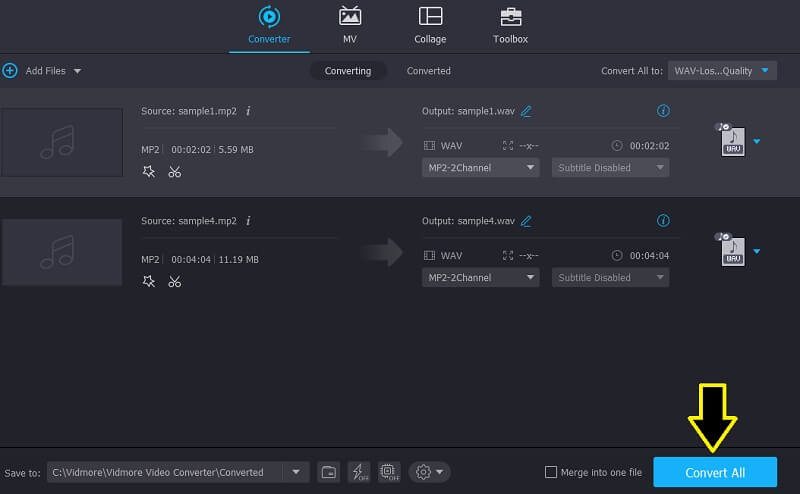
2부. 무료로 MP2를 WAV로 변환하는 방법
1. Vidmore 무료 비디오 변환기
설치나 회원가입 없이, Vidmore 무료 비디오 변환기 매우 편리함을 제공하는 WAV 변환기 무료 도구에 대한 최고의 MP2 중 하나입니다. 또한 무제한 전환 수를 고려하면 온라인 사용자의 소프트 스폿에 확실히 맞습니다. 사실 이 도구는 조작하기가 매우 쉽습니다. 즉, 이 앱을 사용하기 위해 기술이 필요하지 않습니다. 웹앱에 접속하면 다른 사람의 도움을 요청하지 않고도 즉시 작동할 수 있습니다. 궁금한 점이 있으면 이 도구를 사용하여 비디오를 오디오로 변환할 수도 있습니다. 인터넷과 브라우저에 액세스할 수만 있다면 이동해도 됩니다. 이제 이 도구를 탐색하는 데 도움이 되도록 아래 단계를 참조하십시오.
1 단계. Vidmore Free Video Converter의 웹사이트로 이동하여 변환할 파일 추가 버튼을 클릭합니다. 웹 애플리케이션을 처음 사용하는 경우 런처를 다운로드하여 설치하라는 메시지가 표시됩니다.
2 단계. 런처가 활성화되면 팝업 폴더에서 MP2 파일을 업로드할 수 있습니다.
3 단계. 파일 업로드 후 선택 WAV 로 이동하여 포맷 음악 선택권.
4 단계. 변환 버튼을 눌러 변경 사항을 저장하면 변환 프로세스가 곧 시작됩니다.
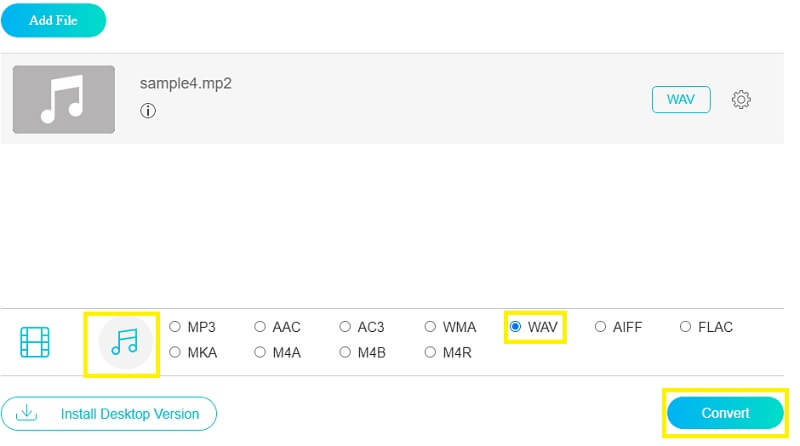
2. 전환
MP2를 WAV로 변환하는 데 사용할 수 있는 또 다른 무료 도구입니다. 이 도구는 브라우저에서도 작동하므로 Mac 및 Windows PC에서 변환 프로세스를 수행할 수 있습니다. 그 전에 사용자는 기본 설정에 따라 일부 매개변수를 설정할 수 있습니다. 오디오 채널, 주파수 및 볼륨을 조정할 수 있습니다. 그 외에도 자르거나 오디오를 다듬다 WAV 변환기 무료 프로그램을 최고의 MP2로 만드는 것을 좋아합니다. 이 앱을 활용하려면 아래의 사용 설명서를 살펴보세요.
1 단계. 먼저 컴퓨터에서 아무 브라우저나 사용하여 Convertio의 공식 페이지를 방문하십시오.
2 단계. 클릭하여 대상 MP2 파일을 추가하십시오. 파일 선택 단추. 이렇게 하면 로컬 컴퓨터 폴더에서 업로드할 수 있습니다. Dropbox 및 Drive와 같은 클라우드 저장소에서 업로드할 수 있는 옵션도 있습니다.
3 단계. 이제 출력 파일로 WAV를 선택하고 변환 버튼을 누릅니다. 변환 과정 후 다운로드 버튼을 클릭하여 최종 버전을 저장할 수 있습니다.
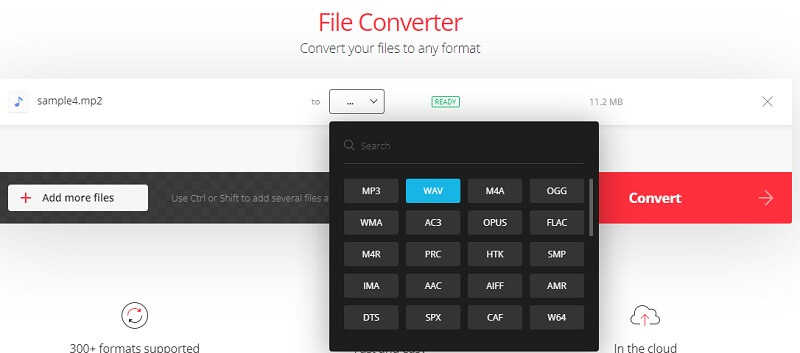
3. 대담함
완전 무료 프로그램으로 인정받을 만한 마지막 앱은 Audacity입니다. 다른 파일 형식을 다른 인기 있는 형식으로 변환할 수 있는 오픈 소스 오디오 편집 앱입니다. 도구에 FFmpeg를 설치했다면 WAV 또는 AIFF 파일로 제한되는 대신 다양한 오디오 입력 형식에서 변환할 수 있습니다. 그럼에도 불구하고 오디오 파일을 효과적으로 변환합니다. 즉, 이 도구가 작동하는 방식은 다음과 같습니다.
1 단계. Audacity 앱을 실행하고 MP2 파일을 업로드합니다. 이동 파일 > 가져오기 > 오디오.
2 단계. 폴더를 탐색하고 변환하려는 MP2 파일을 찾아 선택하고 열다 단추.
3 단계. 파일이 로드되면 파일 메뉴를 열어 오디오 파일을 내보냅니다. 선택 수출 옵션을 클릭하고 WAV로 내보내기. 그 후 MP2를 WAV로 즉시 변환합니다.

3부. MP2에서 WAV로의 FAQ
.MP2 파일이란?
답변: MP2 파일 또는 형식은 텔레비전, 라디오 또는 방송에 사용되는 표준 오디오 재생입니다. 또한 오디오 데이터 스트림의 크기가 축소된 압축 오디오 파일입니다.
SoX를 사용하여 MP2를 WAV로 변환할 수 있습니까?
예, SoX를 사용하여 오디오 파일을 조작할 수 있습니다. 그러나 Sox에서 MP2를 WAV로 변환하려는 목적을 달성하려면 SoX의 명령이나 구문에 대한 배경 지식이 필요합니다. 즉, 오디오 파일을 조작하려면 CMD를 사용해야 합니다.
MP2 파일은 어떻게 들을 수 있나요?
답변: VLC와 같은 MP2 파일을 재생할 수 있는 몇 가지 프로그램이 있습니다. 윈도우 미디어 플레이어, 그리고 아이튠즈.
마무리
결론적으로 사용할 수 있는 프로그램이 많이 있습니다. MP2를 WAV로 변환 좋아하는 디지털 오디오 플레이어에서 여전히 좋은 품질로 재생할 수 있습니다. 이 게시물에는 두 가지 방법이 있습니다. 필요에 따라 온라인 솔루션과 오프라인 솔루션 중에서 선택할 수 있습니다.



